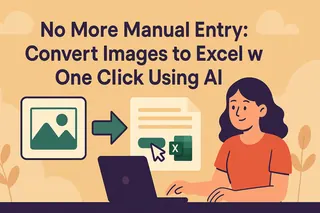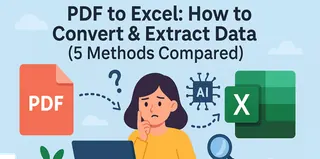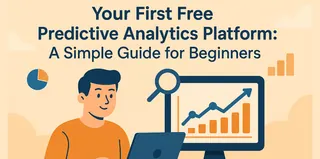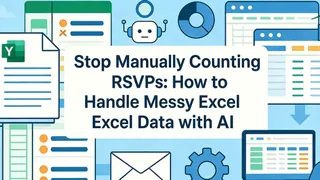Wichtige Erkenntnisse:
Die verbreitete Frustration: Das manuelle Konvertieren von PDF-Tabellen nach Excel führt oft zu unübersichtlichen, statischen Daten, die aufwändige Bereinigung erfordern und wertvolle Zeit und Mühe verschwenden.
KI-gestützte Lösung: Moderne Tools wie Excelmatic extrahieren Daten nicht nur präzise, sondern verwandeln sie auch in dynamische Tabellen, die sofort zur Analyse und Verfeinerung bereitstehen.
Müheloser Workflow: Durch die Verwendung einfacher englischer Befehle können Sie Formatierung, Umstrukturierung und Analyse innerhalb einer einzigen Plattform automatisieren und rohe PDF-Daten ohne Verlassen Ihres Browsers in umsetzbare Erkenntnisse verwandeln.
Haben Sie die Nase voll von unordentlichen PDF-zu-Excel-Konvertierungen? Ihre Daten verdienen Besseres
Wir kennen das alle. Sie erhalten einen wichtigen Bericht oder eine Finanzaufstellung als PDF. Die Daten sind darin gefangen, oft als statisches Bild oder schlecht formatierte Tabelle. Ihre Aufgabe ist es, diese Daten zur Analyse, für Diagramme oder Berichte in Excel zu bekommen.
Also versuchen Sie es mit der klassischen Kopier-Einfügen-Methode. Das Ergebnis? Ein wirres Durcheinander. Text wird in einzelnen Zellen zusammengeführt, Zahlen verwandeln sich in Datumsangaben, Spalten sind falsch ausgerichtet, und Sie verbringen die nächste Stunde oder mehr damit, die Formatierung manuell zu korrigieren. Es ist ein mühsamer, fehleranfälliger und frustrierender Prozess, der die Produktivität tötet.
Es gibt einige PDF-zu-Excel-Tools online, aber sie alle haben ein Kernproblem. Sie lösen den ersten Schritt – das Herausholen der Daten aus der PDF –, ignorieren aber komplett den zweiten, wichtigeren Schritt: diese Daten nutzbar zu machen.
Die Grenzen traditioneller PDF-Konverter
Eine kurze Suche offenbart Dutzende von Online-PDF-zu-Excel-Konvertern. Sie erfüllen einen grundlegenden Zweck: Datenextraktion. Sie laden eine PDF hoch und erhalten eine XLSX-Datei zurück.
Aber was finden Sie oft in dieser heruntergeladenen Datei? Typischerweise begegnen Sie einem Formatierungschaos, und die Daten bleiben statisch; die Konvertierung ist ein einmaliges Ereignis. Wenn Sie etwas anpassen müssen, sind Sie wieder auf manuelle Arbeit angewiesen.
Die Kernherausforderung bei älteren Methoden ist, dass sie die Daten oft nicht verstehen. Sie sehen Pixel und Textfelder, nicht eine strukturierte Tabelle mit Zeilen und Spalten, die eine logische Beziehung zueinander haben.
Sie bewältigen den "Transfer", überlassen Ihnen aber die gesamte "Transformations"-Arbeit. Hier geht die eigentliche Zeit verloren.
Excelmatic: Nicht nur ein Konverter, Ihr KI-Datenpartner
Excelmatic stellt sich dieser Herausforderung direkt, indem es Ihre statischen PDF-Daten in eine dynamische, KI-ready Tabelle verwandelt. Ein integrierter KI-Assistent steht Ihnen nun zur Verfügung, bereit, diese Daten auf Basis Ihrer einfachen Anweisungen neu zu formatieren, zu verfeinern oder zu analysieren. So funktioniert es:
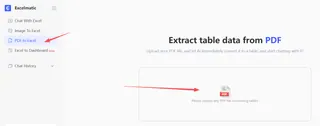
Schritt 1: Präzises Hochladen und Konvertieren.
Gehen Sie zur Excelmatic-Website und laden Sie Ihre PDF-Datei hoch. Unsere KI identifiziert und extrahiert zunächst präzise jede Tabelle und bewahrt dabei die ursprüngliche Struktur, Überschriften und Datentypen.
Schritt 2: Mit KI steuern und verfeinern.
Sobald Ihre PDF-Tabelle in Excelmatic in eine saubere Excel-Tabelle umgewandelt wurde, können Sie sie entweder sofort herunterladen oder mit einfachem Englisch der KI mitteilen, was als Nächstes zu tun ist:
"Hilf mir, sie zu einer Tabelle zusammenzuführen, und formatiere diese Tabelle als professionell aussehende Excel-Tabelle mit fetten Überschriften und abwechselnden Zeilenfarben."
Schritt 3: Ihre endgültige Datei herunterladen.
Innerhalb von Momenten sehen Sie die Ergebnisse der Arbeit der KI. Sie haben nun eine perfekt formatierte, analysierbereite Excel-Datei.
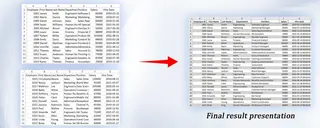
Häufig gestellte Fragen (FAQ)
F1: Wie genau ist KI für die PDF-zu-Excel-Konvertierung? A: Bei gut strukturierten, nativen PDFs können KI-Tools eine sehr hohe Genauigkeit erreichen. Bei gescannten oder schlecht formatierten Dokumenten hängt die Leistung stark von der Qualität des Dokuments ab, übertrifft aber im Allgemeinen das manuelle Kopieren und Einfügen. Selbstverständlich kann unser Excel auch Bild-zu-Excel-Konvertierungen präzise verarbeiten.
F2: Können diese Tools mit Tabellen umgehen, die sich über mehrere Seiten erstrecken? A: Ja, das ist eine große Stärke moderner KI-Tools. Sie sind darauf ausgelegt, zu erkennen, dass eine Tabelle über einen Seitenumbruch hinausgeht, und können die Teile automatisch zu einer einzigen, zusammenhängenden Tabelle zusammenfügen.
F3: Muss ich programmieren können oder komplexe Formeln schreiben? A: Nein. Die gesamte Prämisse dieser KI-Agenten ist die Verwendung von einfachem, alltäglichem Englisch. Wenn Sie beschreiben können, was Sie in einfachem Englisch tun möchten, können Sie das Tool nutzen.
Hören Sie auf zu konvertieren, fangen Sie an zu erschaffen
Ihre Zeit ist zu wertvoll, um sie mit manueller Datenbereinigung zu verschwenden. Sie brauchen ein Tool, das Ihnen nicht nur Daten liefert, sondern Ihnen sofort nutzbare Erkenntnisse gibt.
Bereit, Ihre PDF-Daten in umsetzbare Intelligenz zu verwandeln? Jetzt Excelmatic kostenlos testen!